9FJS-005
Imprimir en papel preimpreso con un logotipo
A continuación se describe cómo imprimir en un papel en el que se ha impreso un logotipo.
Realice los pasos 1 a 3.
Las pantallas de ordenador o las ilustraciones utilizadas a modo de ejemplo en esta sección son las del modelo LBP673Cdw, a menos que se indique lo contrario. Dependiendo del modelo y del sistema operativo que esté utilizando, el contenido descrito en esta sección puede mostrarse de forma diferente.
Paso 1 Cargar el papel preimpreso
Cargue el papel prestando especial atención a la cara del papel en la que desee imprimir. La colocación de la cara del papel (hacia abajo o hacia arriba) difiere cuando se imprime por una sola cara o por ambas.
NOTA
Si utiliza con frecuencia la impresión a una y a dos caras
Cuando quiera cambiar entre la impresión a una y a dos caras en papel preimpreso con un logotipo, deberá cambiar la orientación del papel cargado. Sin embargo, si especifica <Priorizar cara impresa> para <Cambiar método de alimentación de papel>, la forma de encarar el papel para la impresión a una cara es la misma que para la impresión a dos caras (con la cara del logotipo hacia abajo).
<Menú>  <Opciones de funciones> <Opciones de funciones>  <Común> <Común>  <Opciones de alimentación de papel> <Opciones de alimentación de papel>  <Cambiar método de alimentación de papel> <Cambiar método de alimentación de papel>  Seleccione el origen del papel donde se carga el papel preimpreso con un logotipo Seleccione el origen del papel donde se carga el papel preimpreso con un logotipo  <Priorizar cara impresa> <Priorizar cara impresa>   |
Imprimir a una sola cara
Cargue el papel preimpreso con la cara del logotipo (en la que se imprime el documento) hacia arriba.
Para imprimir en papel con logotipo en orientación vertical,

Resultado de la impresión
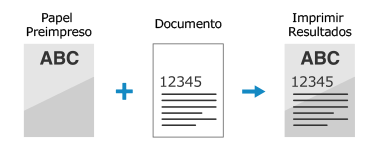
Orientación de carga
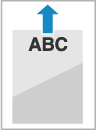
A continuación, especifique el tamaño y el tipo de papel. Paso 2 Especificar el tamaño y el tipo de papel
Para imprimir en papel con un logotipo en orientación horizontal,

Resultado de la impresión
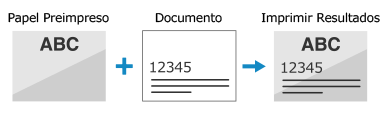
Orientación de carga
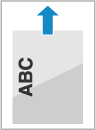
A continuación, especifique el tamaño y el tipo de papel. Paso 2 Especificar el tamaño y el tipo de papel
Imprimir a doble cara
Cargue el papel preimpreso con la cara del logotipo (en la que se imprime la primera página del documento) hacia abajo.
Para imprimir en papel con logotipo en orientación vertical,

Resultado de la impresión
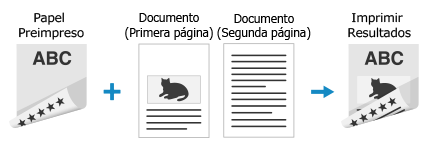
Orientación de carga
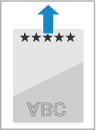
A continuación, especifique el tamaño y el tipo de papel. Paso 2 Especificar el tamaño y el tipo de papel
Para imprimir en papel con un logotipo en orientación horizontal,

Resultado de la impresión
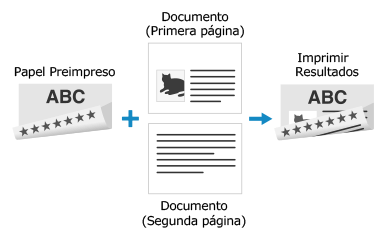
Orientación de carga
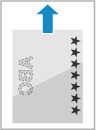
A continuación, especifique el tamaño y el tipo de papel. Paso 2 Especificar el tamaño y el tipo de papel
Paso 2 Especificar el tamaño y el tipo de papel
Papel preimpreso cargado en la bandeja de papel
1
Seleccione <Opciones papel> en la pantalla Inicio.
2
Seleccione la bandeja de papel.
3
Seleccione el tamaño de papel.
Si ha cargado papel de tamaño A5, seleccione <A5R>.
Si no aparece el tamaño de papel cargado, seleccione <Otros tamaños>.
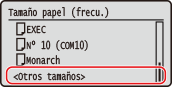
Cargue el papel.
Si tiene que cambiar con frecuencia el papel que se va a cargar, establezca la opción <Tamaño libre>; esto reducirá el número de pasos necesarios para cambiar este ajuste en cada ocasión.
Si se ha cargado papel de tamaño personalizado (LBP122dw),

1
Seleccione <Personalizado>.
2
Especifique la longitud del lado <X> y el lado <Y>.
LBP122dw
Realice los siguientes pasos en secuencia: <X> introduzca el ancho del papel
introduzca el ancho del papel 

 <Y>
<Y>  introduzca la longitud del papel
introduzca la longitud del papel 

Realice los siguientes pasos en secuencia: <X>
 introduzca el ancho del papel
introduzca el ancho del papel 

 <Y>
<Y>  introduzca la longitud del papel
introduzca la longitud del papel 

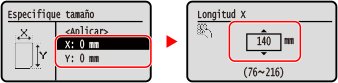
3
Seleccione <Aplicar>.
4
Seleccione el tipo de papel.
NOTA
Acerca de <Libre>
Si tiene que cambiar con frecuencia el papel que se va a cargar, establezca la opción <Libre>; esto reducirá el número de pasos necesarios para cambiar este ajuste en cada ocasión. Sin embargo, tenga en cuenta que este ajuste permite que la máquina realice la impresión incluso si la configuración del tipo de papel en el controlador de la impresora y el tipo de papel realmente cargado en la máquina no coinciden.
Cuando la configuración del tipo de papel en el controlador de la impresora sea [Auto], la máquina funcionará de la misma manera que cuando el tipo de papel sea [Normal 1].
A continuación, imprima desde un ordenador. Paso 3 Imprimir desde un ordenador
Papel preimpreso cargado en la bandeja multiuso (LBP673Cdw / LBP246dw / LBP243dw)
Cuando se carga papel preimpreso en la bandeja multiuso, se muestra una pantalla para seleccionar el tamaño de papel. Siga los pasos siguientes para especificar los ajustes.
1
Seleccione el tamaño de papel.
Si ha cargado papel de tamaño A5, seleccione <A5R>.
Si no aparece el tamaño de papel cargado, seleccione <Otros tamaños>.
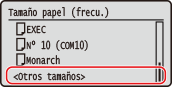
Si tiene que cambiar con frecuencia el papel que se va a cargar, establezca la opción <Tamaño libre>; esto reducirá el número de pasos necesarios para cambiar este ajuste en cada ocasión.
Si se ha cargado papel de tamaño personalizado,

1
Seleccione <Personalizado>.
2
Especifique la longitud del lado <X> y el lado <Y>.
Realice los siguientes pasos en secuencia: <X>  introduzca el ancho del papel
introduzca el ancho del papel 

 <Y>
<Y>  introduzca la longitud del papel
introduzca la longitud del papel 

 introduzca el ancho del papel
introduzca el ancho del papel 

 <Y>
<Y>  introduzca la longitud del papel
introduzca la longitud del papel 

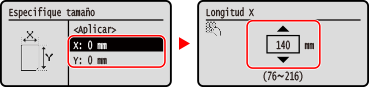
3
Seleccione <Aplicar>.
2
Seleccione el tipo de papel.
NOTA
Acerca de <Libre>
Si tiene que cambiar con frecuencia el papel que se va a cargar, establezca la opción <Libre>; esto reducirá el número de pasos necesarios para cambiar este ajuste en cada ocasión. Sin embargo, tenga en cuenta que este ajuste permite que la máquina realice la impresión incluso si la configuración del tipo de papel en el controlador de la impresora y el tipo de papel realmente cargado en la máquina no coinciden.
Cuando la configuración del tipo de papel en el controlador de la impresora sea [Auto], la máquina funcionará de la misma manera que cuando el tipo de papel sea [Normal 1].
A continuación, imprima desde un ordenador. Paso 3 Imprimir desde un ordenador
Paso 3 Imprimir desde un ordenador
La forma de imprimir varía en función del sistema operativo del ordenador que esté utilizando. Utilice el método apropiado para imprimir de su sistema operativo.
Imprimir desde un ordenador con Windows
Esta sección utiliza Windows 10 como ejemplo.
1
Seleccione [Imprimir] en el menú de aplicaciones.
2
Seleccione la máquina en la ventana de impresión y haga clic en [Preferencias], [Propiedades de impresora], o [Propiedades].
3
En la ficha [Configuración básica], especifique el tamaño de papel, la orientación de la impresión y las caras impresas.
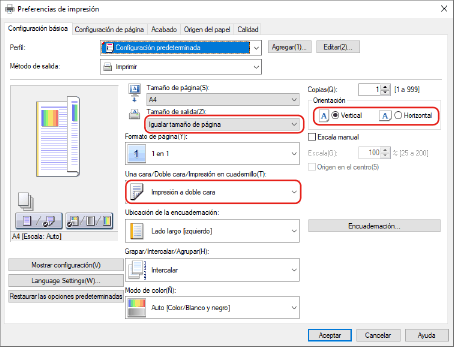
1
Especifique el tamaño de papel cargado en [Tamaño de página] y [Tamaño de salida].
2
Seleccione [Impresión a una cara] o [Impresión a doble cara] en [Una cara/Doble cara/Impresión en cuadernillo].
3
Seleccione [Vertical] o [Horizontal] en [Orientación] según la orientación del original.
4
En la ficha [Origen del papel], seleccione el origen del papel donde se carga el papel preimpreso en [Origen del papel].
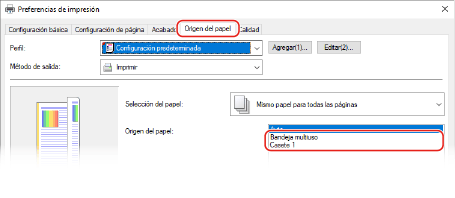
5
Haga clic en [Aceptar].
6
Haga clic en [Imprimir] o [Aceptar] en la ventana de impresión.
Imprimir desde un ordenador con macOS
En esta sección se utiliza macOS 10.15 a modo de ejemplo. Las pantallas pueden diferir según las versiones del sistema operativo.
1
Seleccione [Imprimir] en el menú [Archivo] de la aplicación.
2
Seleccione la máquina en [Impresora].
Si no se muestran opciones de impresión, haga clic en [Mostrar detalles] en la parte inferior del cuadro de diálogo.
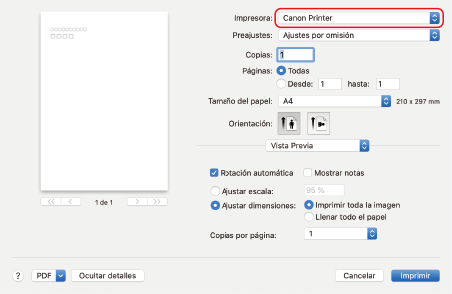
3
Seleccione el tamaño de papel preimpreso cargado en [Tamaño del papel] y seleccione vertical u horizontal en [Orientation] según la orientación del documento original.
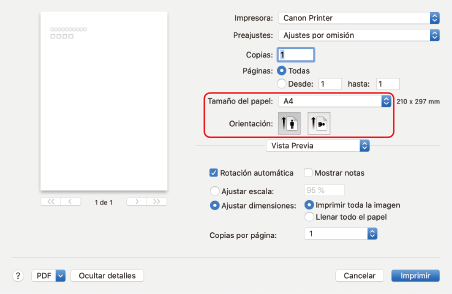
4
En el menú emergente de opciones de impresión, seleccione [Características].
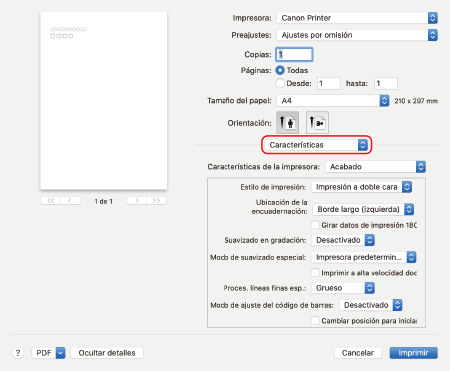
5
Seleccione [Acabado] en [Características de la impresora] y, a continuación, seleccione [Impresión a una cara] o [Impresión a doble cara] en [Estilo de impresión].
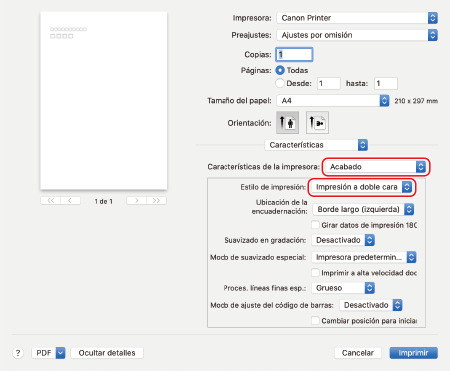
6
Seleccione [Paper Feed] en las opciones de impresión del menú emergente y, a continuación, seleccione el origen del papel en el que se haya cargado el papel preimpreso en el menú emergente [All Pages From].
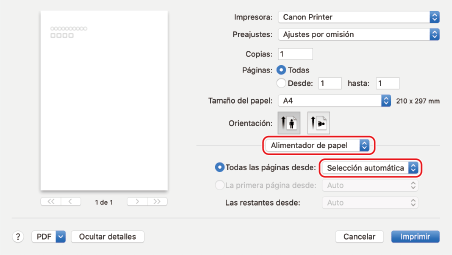
7
Haga clic en [Imprimir].